分割检测
数据准备
准备训练集图片
- 有缺陷图片(必选):可含有多种缺陷,图像缺陷指的是图像中不符合预期标准的区域或特征。这些缺陷可以是由多种原因引起的,比如生产过程中的误差、设备故障、材料问题等。具体到图像分割任务中,缺陷通常指那些需要检测和标注的异常区域。常见的缺陷类型有裂缝、划痕、污染物等。
- 无缺陷图片(可选):这些图片没有出现需要检测的缺陷区域,可以辅助训练。
准备测试集图片
- 测试集图片所出现的缺陷类型应均包含于训练集中。
创建项目
登录AI Creator,在项目中心中点击新建按钮

点击自定义项目,在新建项目弹窗中输入项目名称“案例1-PCB引脚-缺陷检测”,点击“下一步:导入项目数据”,完成项目创建。
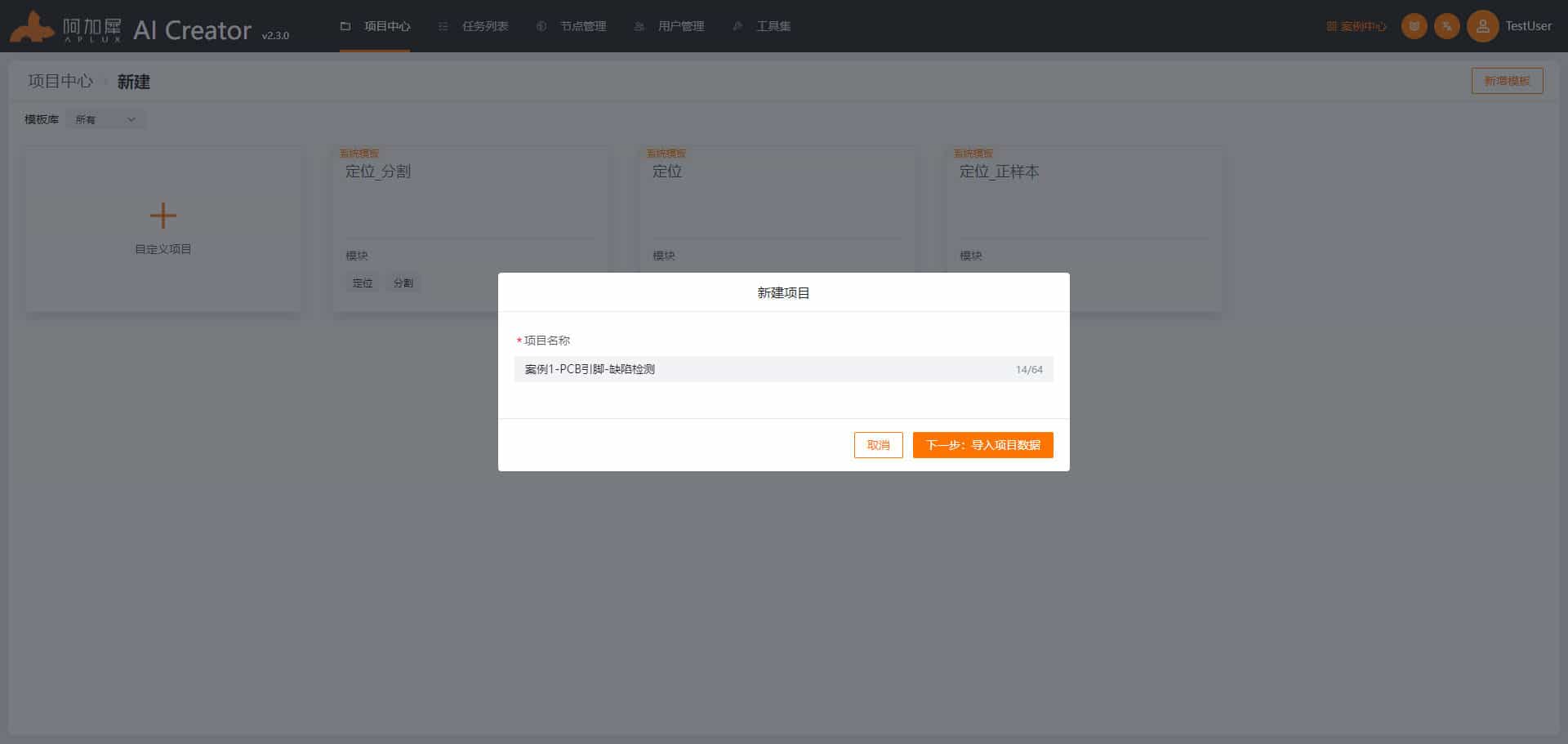
导入数据集
- 在页面左侧导航栏中点击数据集
- 上传训练图集和测试图集 项目创建会自动新建数据集图集和训练数据图集文件夹,分别点击进入训练集或测试集进入。在训练集和测试集中,点击导入图片->新建数据集,拖拽图片或者图片的压缩文件到上传区域,点击确定导入数据。
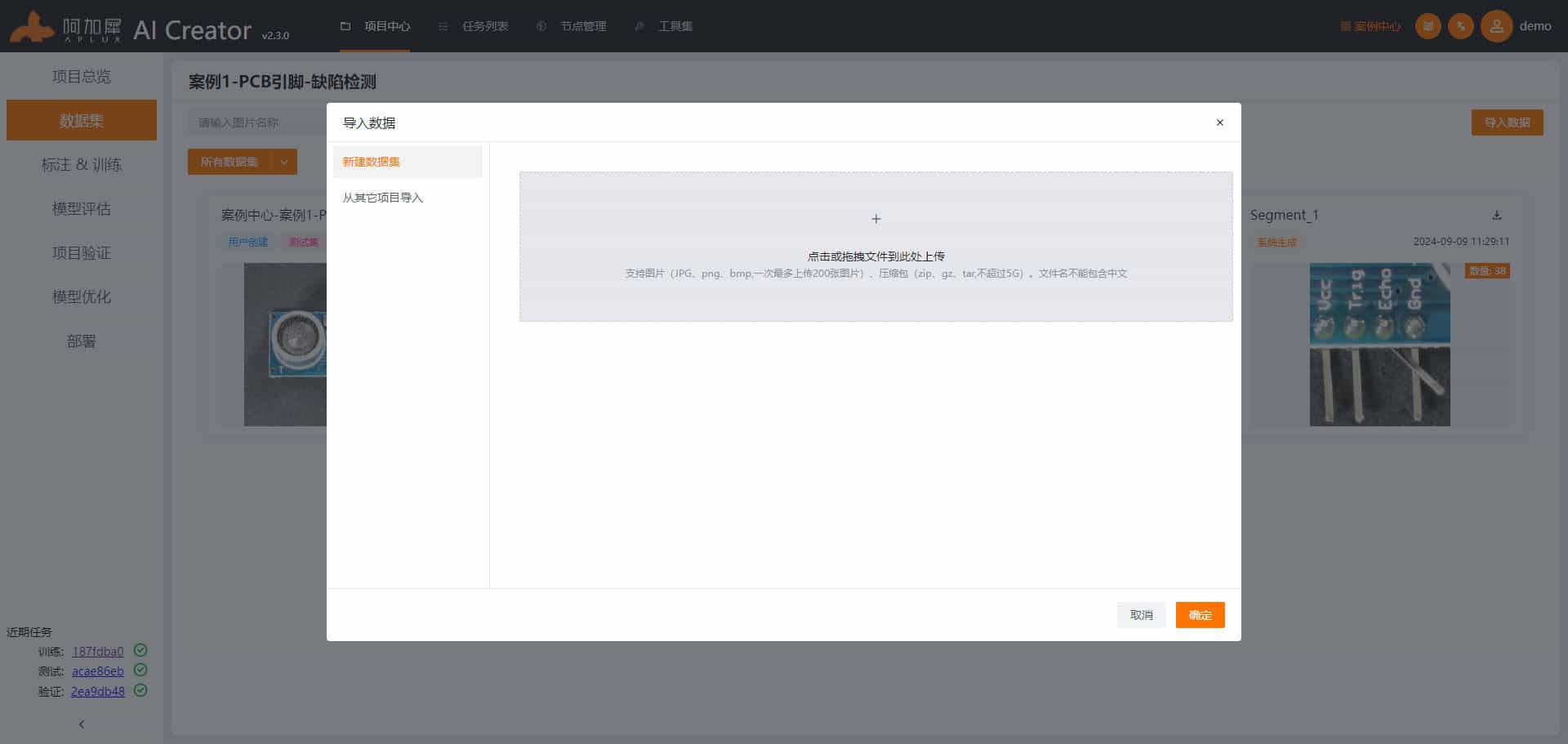
添加算法模块
- 在页面左侧导航栏中点击标注&训练
- 点击添加模块,在选择模块窗口中选择“分割”

关联图片
点击“关联数据”下拉菜单,选择“关联图片”按钮,在弹出关联图片窗口中选择训练集,最后点击“确定”按钮。
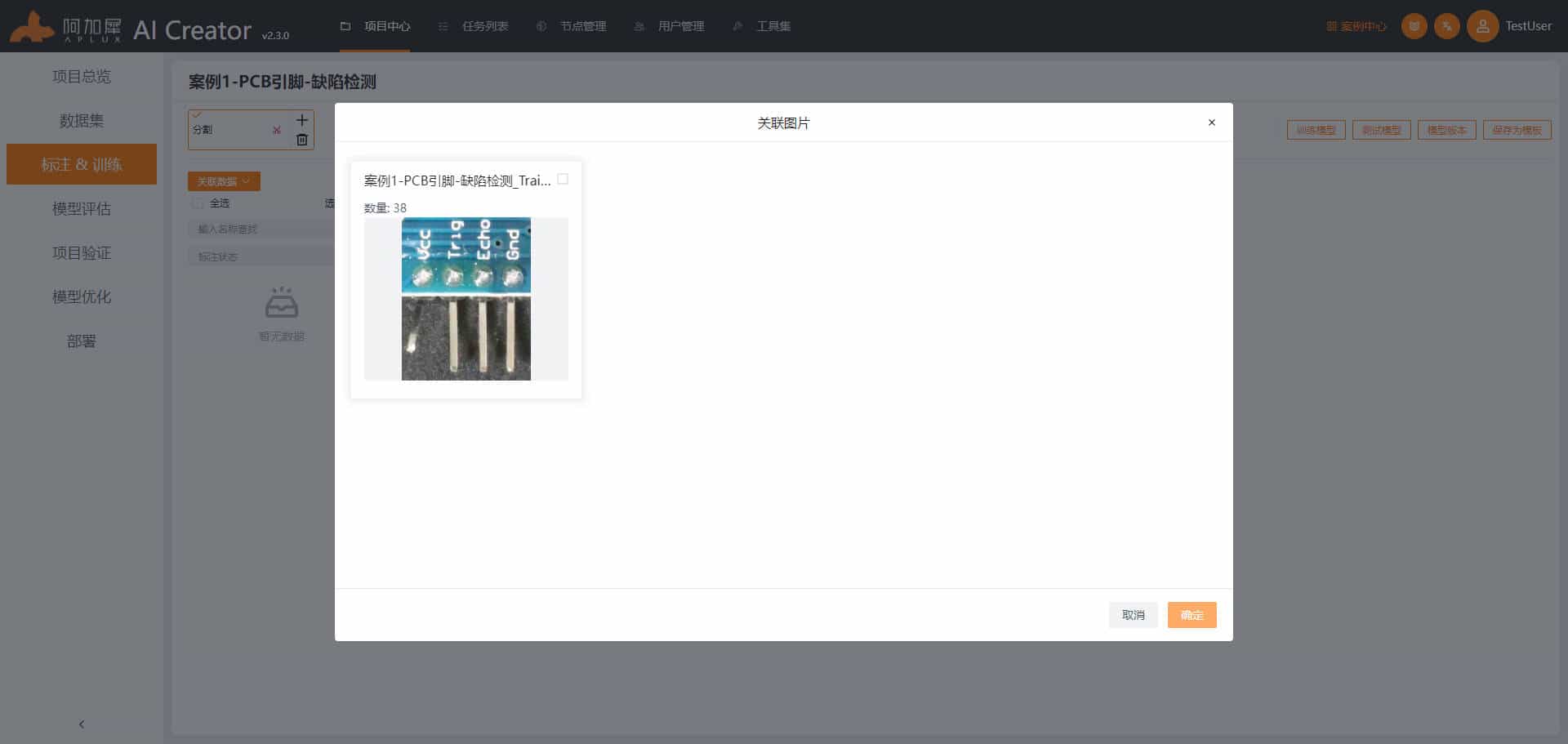
数据标注
1.在页面左侧导航栏中点击“标注&训练” 2.标注数据
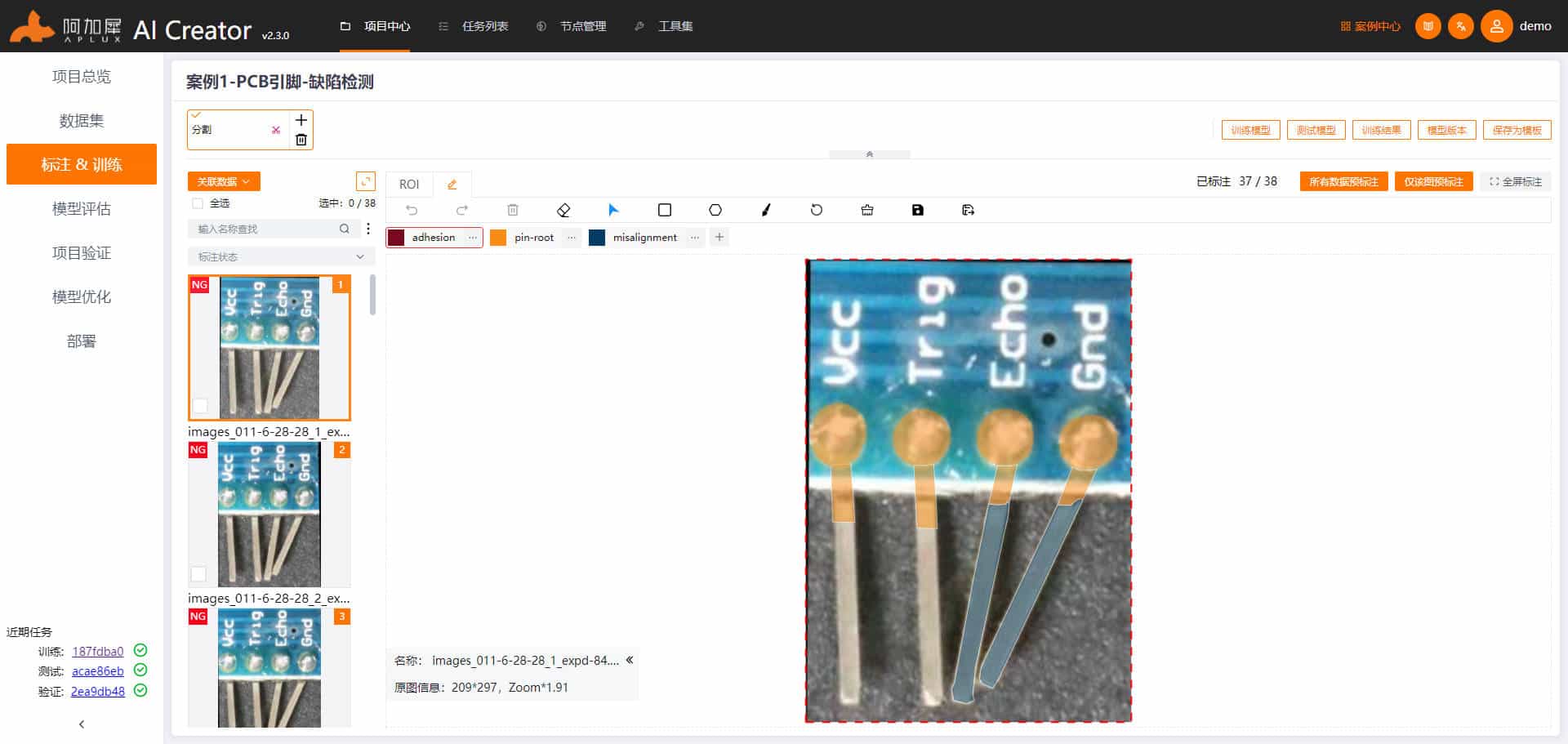
备注:分割算法模块可针对像素级缺陷进行检测,建议使用画笔工具对缺陷进行标注。
模型训练
1.点击页面右上角的“训练模型”按钮,进入模型训练参数设置。 2.设置通用参数和网络分块。 宽度、高度、网络分块X-轴、Y-轴:这4个参数需要根据实际情况确定。宽度和高度为模型输入图像的尺寸,训练图片的宽高与网络分块、模型输入图像的宽高存在满足如下公式: 宽度*(X-轴值)=训练图片宽度,高度*(Y-轴值)=训练图片高度; 训练轮次:根据需要设置,如500次; 其余参数:使用默认值。 3.模型偏好:根据处理场景速度和检测精度可有倾向性选择。 4.数据增强:通过不同方式对训练集数据进行随机变换,增加训练的样本,可提高训练模型的鲁棒性。 5.在“划分数据集”中建议设置训练集比例为90%。 6.首次训练,在“训练方式”中选择“重新训练”;基于上次训练模型再次训练,在“训练方式”中选择“加样训练”。 7.设置过滤参数(可选):选择标签,设置缺陷的有效面积或者长边、短边范围。 8.参数设置完毕后,请点击“开始训练”按钮。
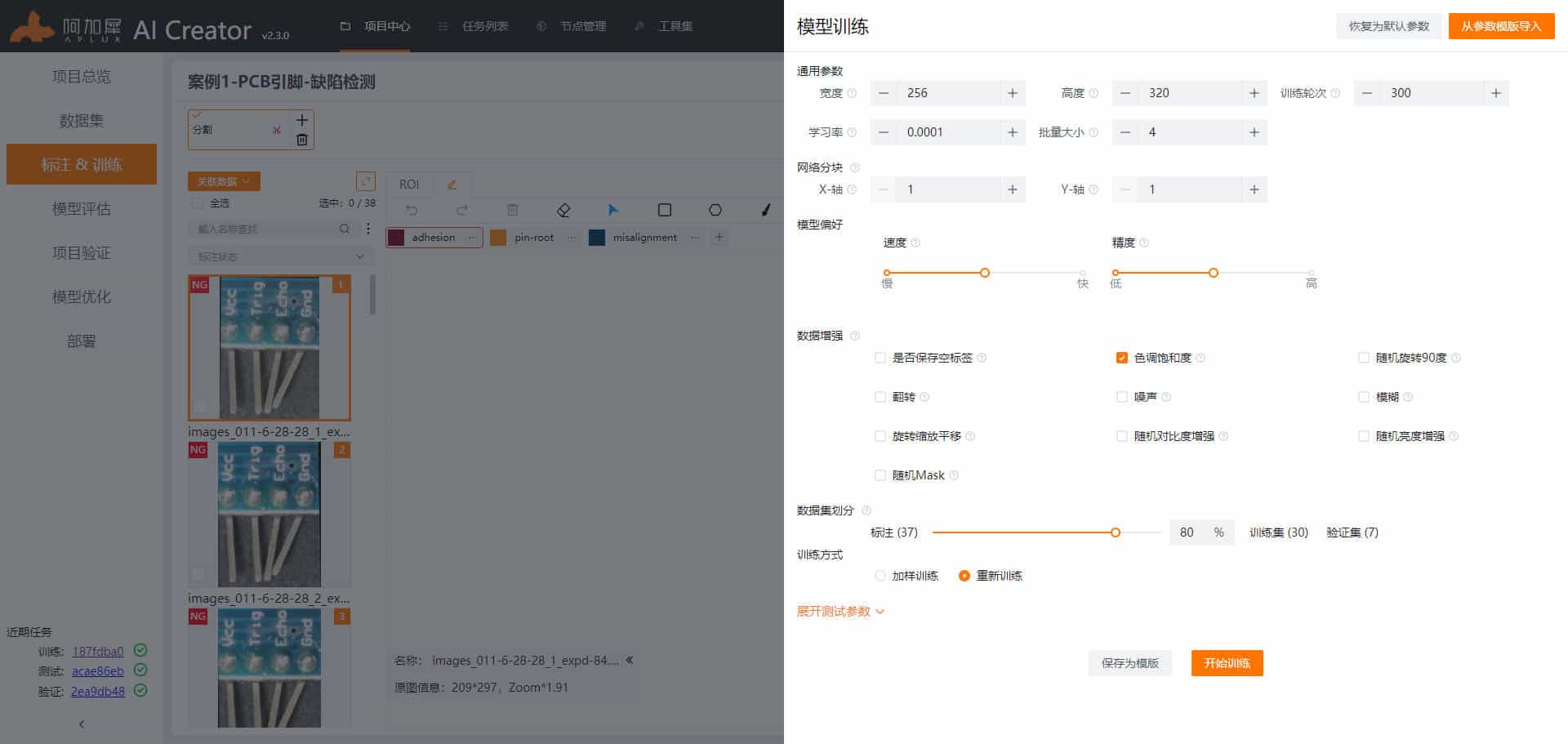
TIP
具体参数的详细说明,请将鼠标移动至参数旁的帮助图标后,可以查看。
训练过程
训练开始后,页面会自动进入训练详情界面,在训练详情界面可以查看训练的实时日志,例如当前训练到了第多少个 epoch,同时也能实时看到loss、IoU等信息。
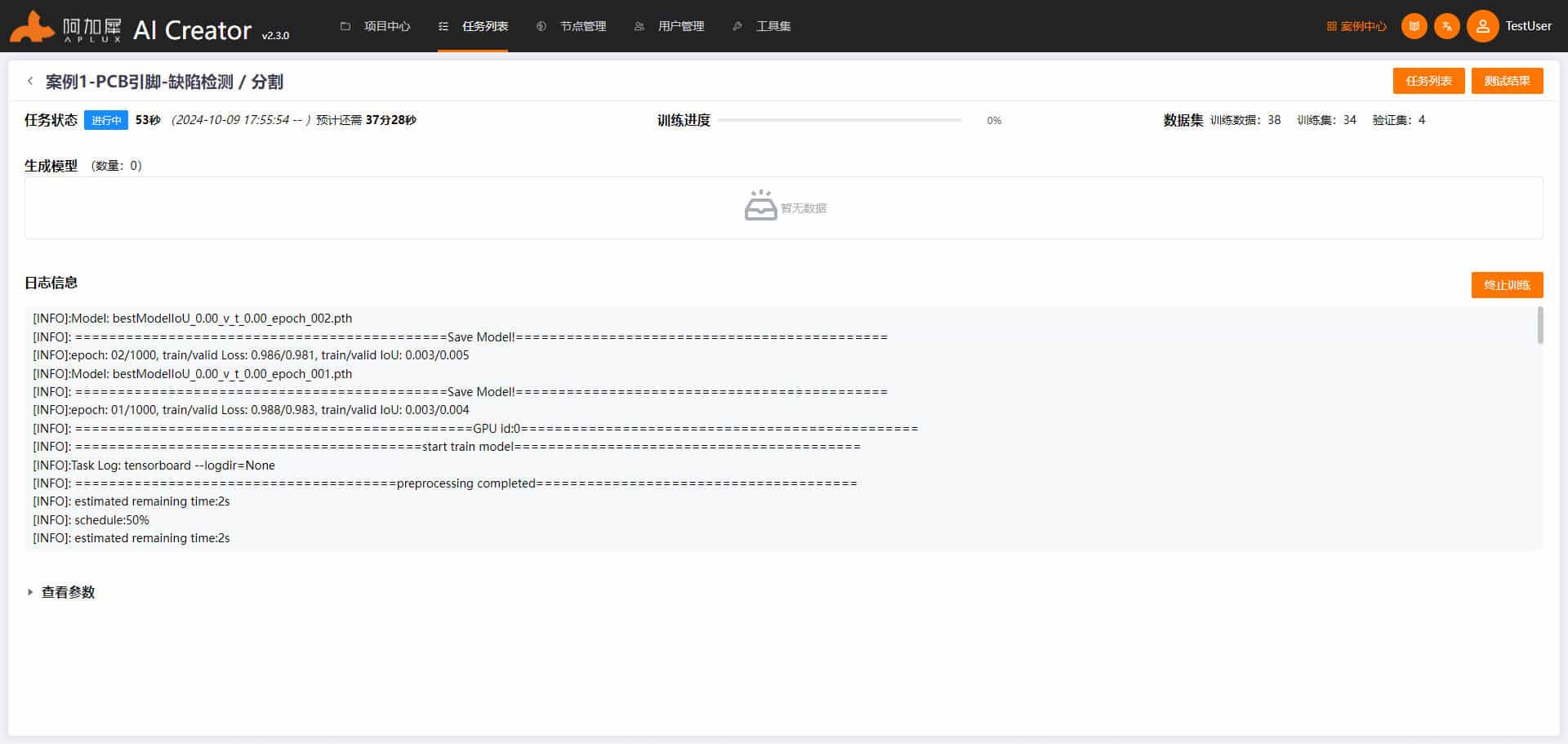
训练完成
AICreator 会自动评估并保存多个训练模型,训练完成后,系统会挑选一个数值最优的模型存档为一个版本,并且会自动基于该模型进行一次模型评估。
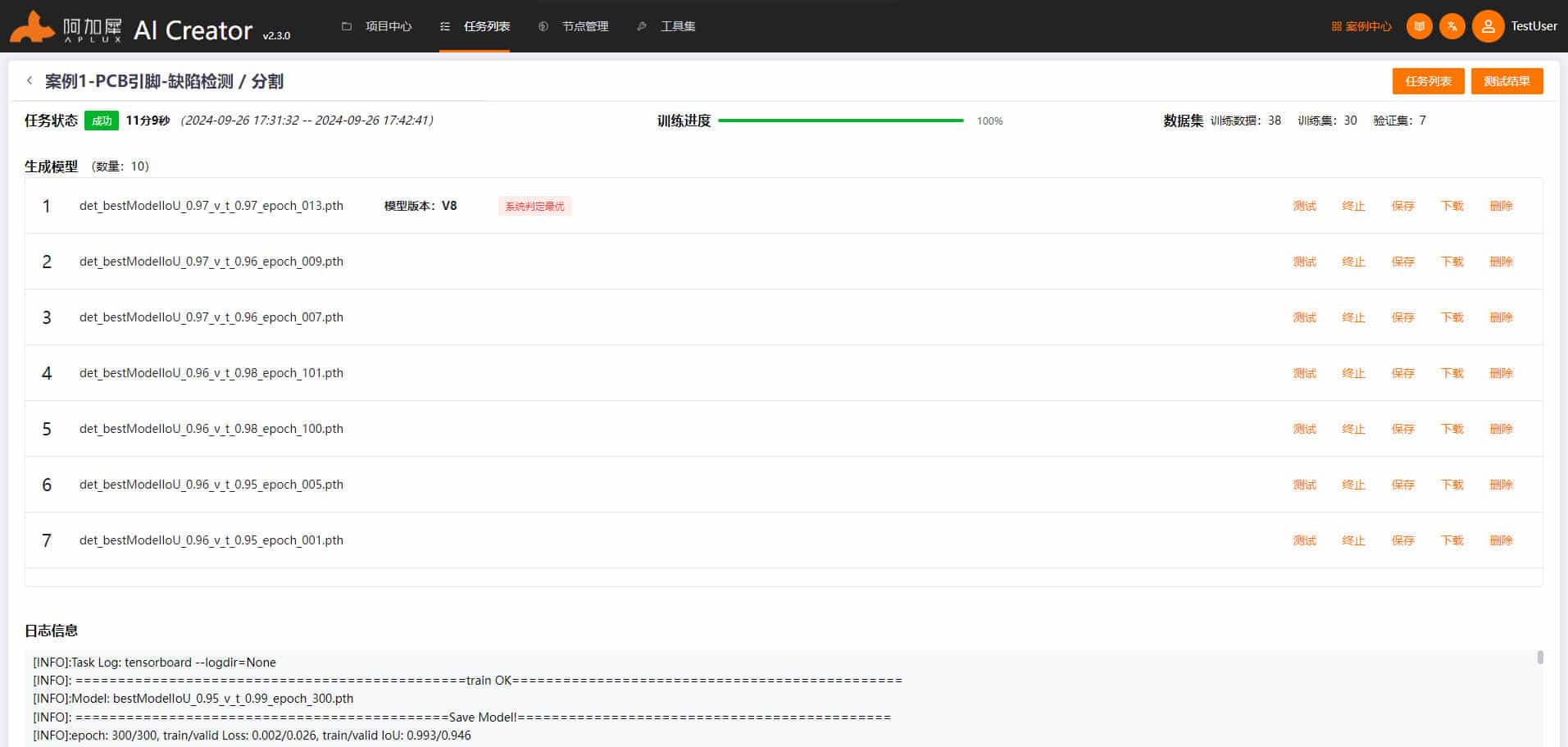
模型评估
模型训练完成后,系统会自动选出最优的模型进行一次模型评估,并计算出衡量模型优劣的指标。
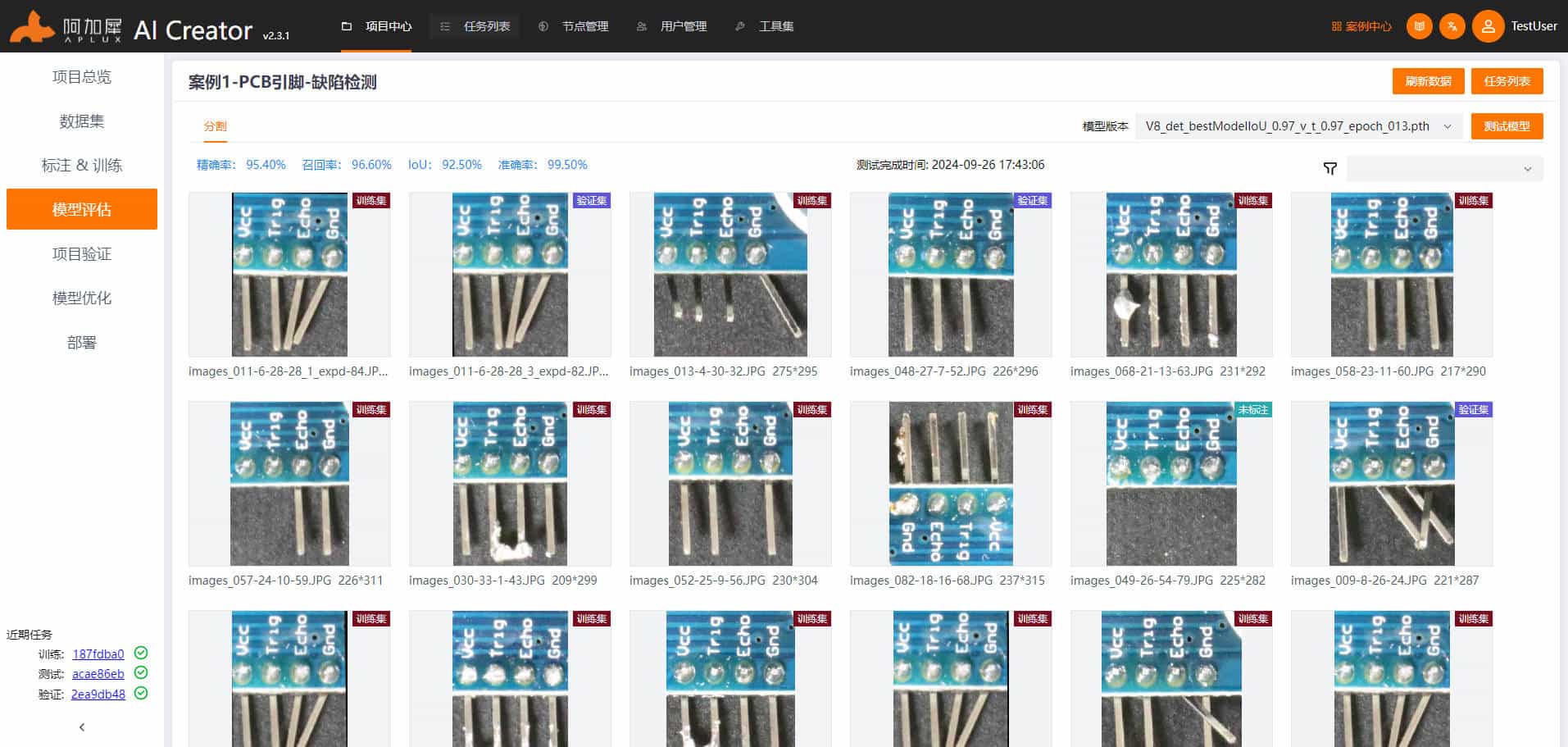
AI Creator 支持对训练图片进行模型评估并展示结果。默认展示为结果图,并同时展示标注信息和训练检测结果。
模型评估未达到预期时,可基于现有缺陷图加样训练,或增加训练样本并进行标注后训练,直到完全达到预期效果。
模型验证
模型评估达到预期后,使用测试集图片再次独立验证训练模型效果。
1.在页面左侧导航栏中点击“项目验证” 2.在模型验证页面,选择测试集图片,点击“开始验证”按钮。

3.查看验证结果 验证完成后,系统自动进入验证结果界面。
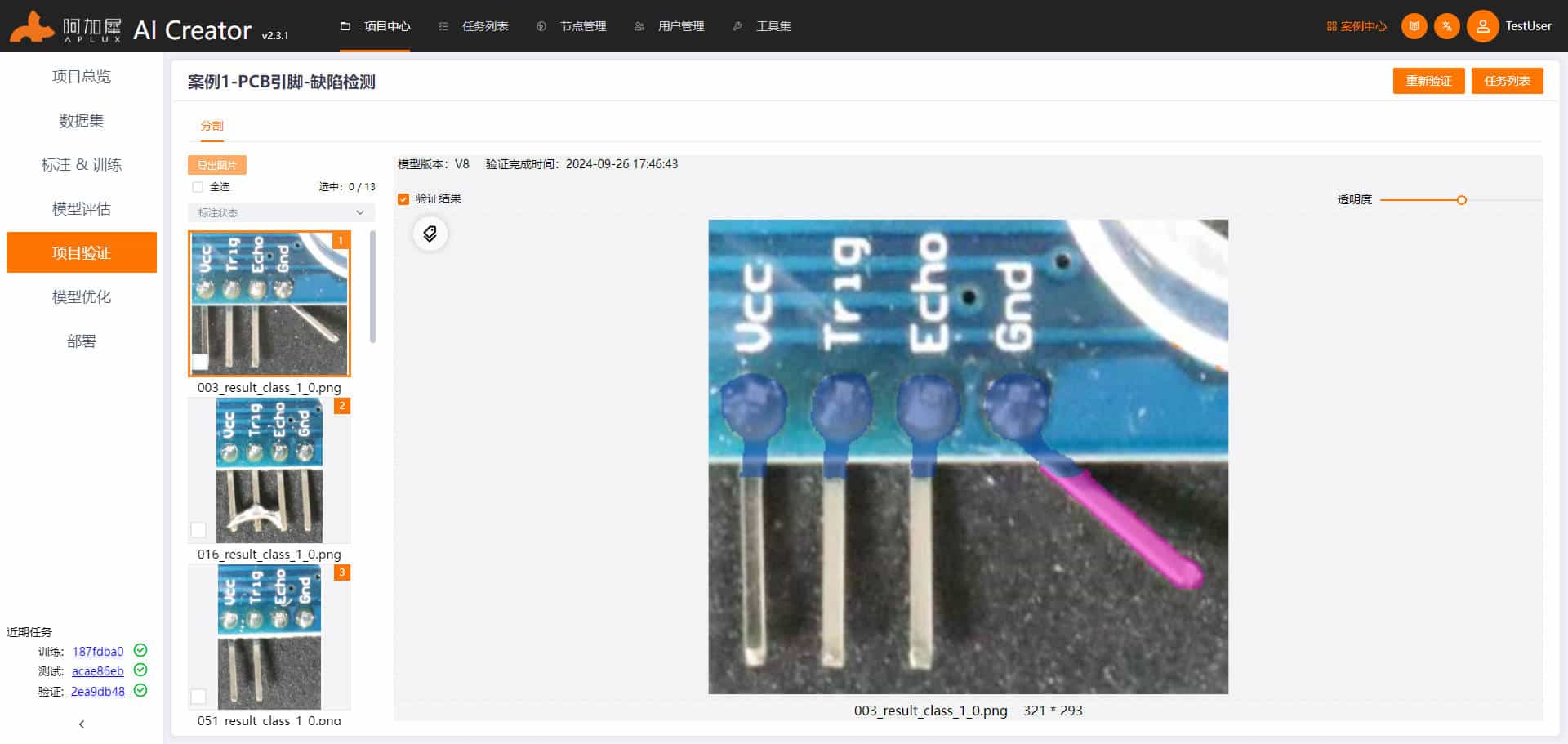
模型优化
1.在页面左侧导航栏中点击“模型优化” 2.需要模型转化和优化后,x86架构平台下训练的模型才能在ARM架构的边缘设备上运行。
AI Creator 支持一键优化和高级优化。
高级优化提供更多可配置的参数,请根据需求修改优化参数对模型进行优化。 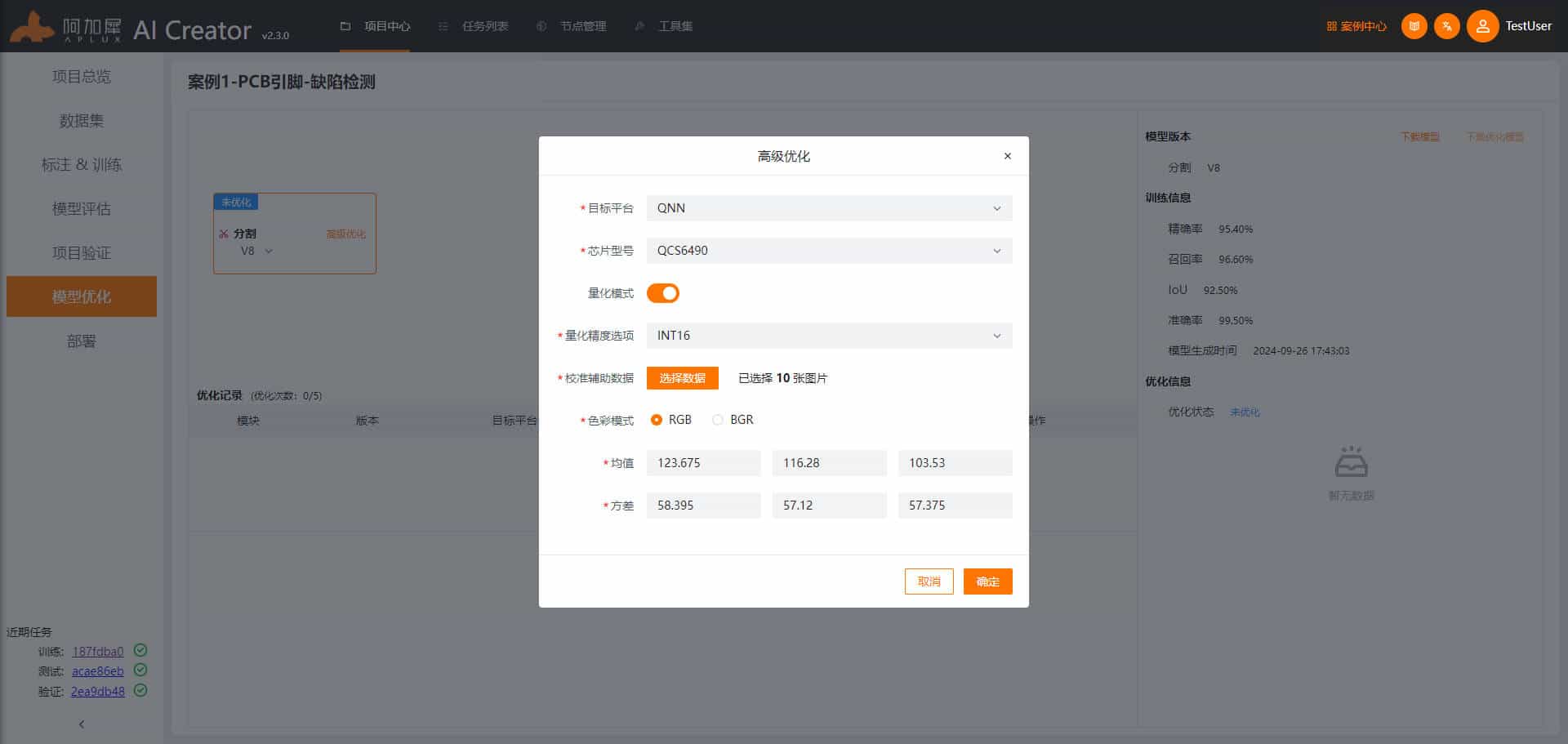
部署
在页面左侧导航栏中点击“部署”,进入部署页面。
生成智能相机应用
在部署界面,点击“生成智能相机应用”按钮,在生成智能相机应用弹窗口中,输入应用ID、应用版本号、应用名称、应用描述;选择发布的模型版本、选择数据(用于智能相机读取的静态图片并推理),最后点击“确定”按钮,生成智能相机应用。
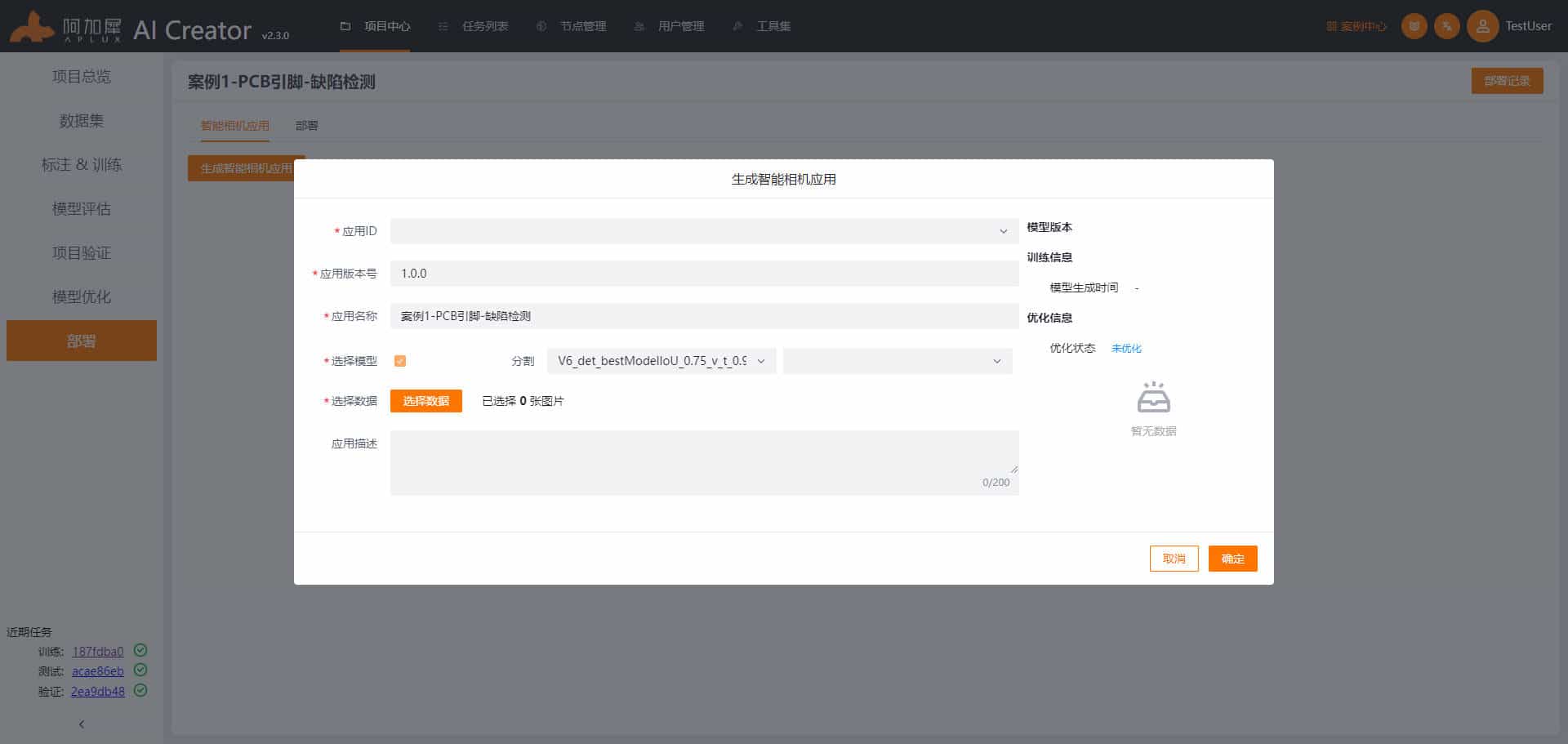
部署应用
在部署界面,点击“部署”标签,进入部署应用界面。
节点集成
在部署模型或应用之前,需要先集成待部署的设备节点。
- 点击页面上方的“节点管理”标签,进入节点管理界面,
- 点击“集成节点”按钮,弹出集成节点弹窗
- 在集成节点弹窗中,选择IP集成,在节点类型参数中选择“智能相机”,输入节点名称、节点IP,点击“确定”按钮。
 设备集成后,“节点类型&连接状态”为“智能相机:在线”。
设备集成后,“节点类型&连接状态”为“智能相机:在线”。
返回项目部署界面
点击“项目中心”,在当前项目的操作列表中,点击“进入项目”->部署,进入部署主页面。
部署智能相机应用
在部署页面中,点击部署标签,在创建的智能相机节点的操作列表中,点击“部署应用”->“部署”。
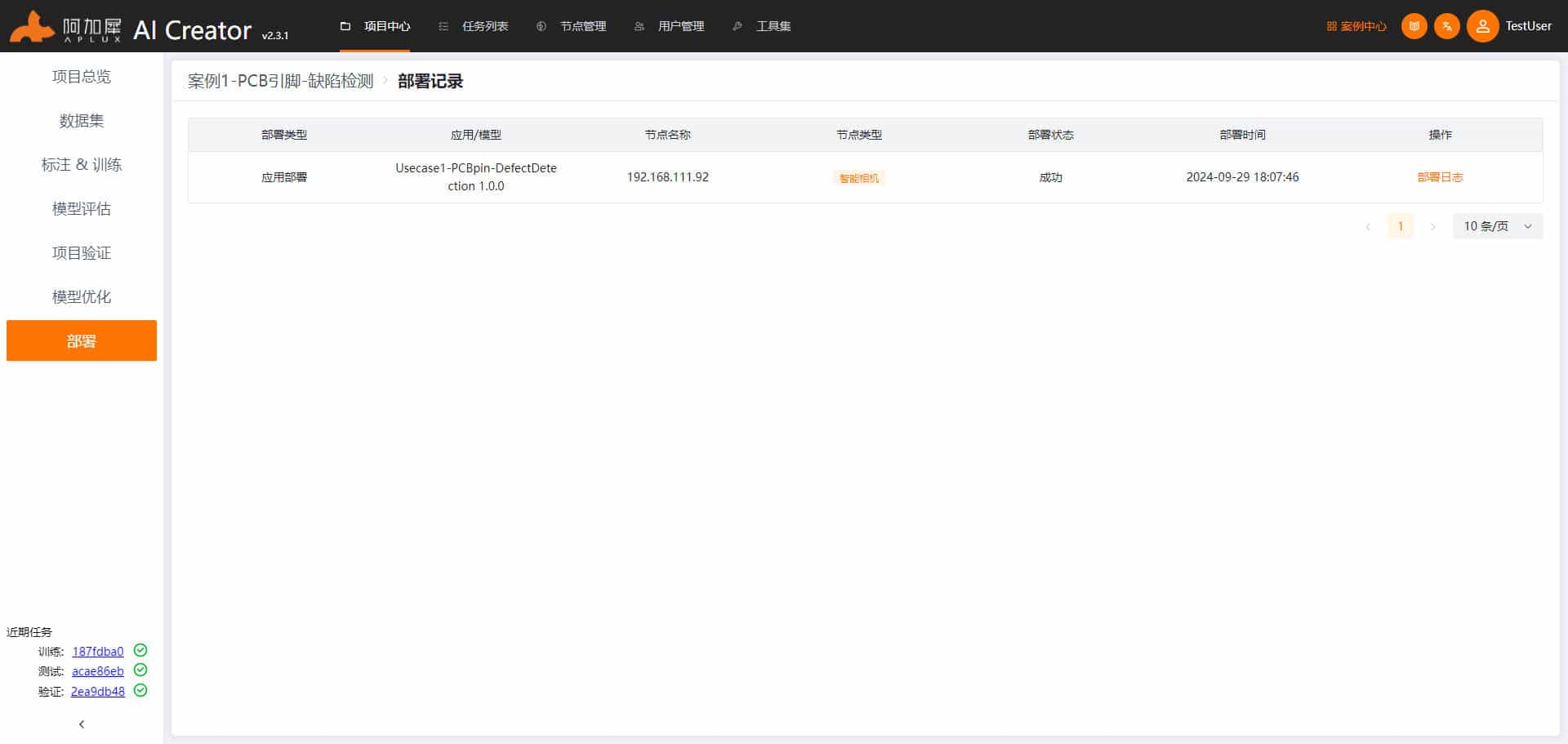
部署的应用验证
AICreator上应用部署提示完成后,请在智能相机节点上运行部署的应用并查看结果。
TIP
此部分非AICreator功能,仅提供下一步方向。